Linux Mint là một hệ điều hành mã nguồn mở, được xây dựng dựa trên nền tảng của Ubuntu (một bản phân phối Linux rất phổ biến khác). Linux Mint được biết đến rộng rãi nhờ vào sự thân thiện với người dùng, đặc biệt là những người mới chuyển từ Windows sang Linux. Cùng VinaHost tìm hiểu về Linux Mint qua bài viết ” Linux Mint là gì? Cách cài đặt Linux Mint chi tiết A-Z” nhé!
1. Linux Mint là gì?
Linux Mint là một hệ điều hành mã nguồn mở dựa trên Ubuntu (hoặc đôi khi Debian), được phát triển nhằm mang đến trải nghiệm thân thiện, ổn định và dễ sử dụng cho người dùng máy tính cá nhân. Linux Mint nổi bật với giao diện đơn giản, tương tự Windows, phù hợp với những ai mới chuyển sang sử dụng hệ điều hành Linux.
Hệ điều hành này đi kèm nhiều phần mềm cài sẵn như trình duyệt web, phần mềm văn phòng, trình phát đa phương tiện, trình quản lý tệp và trung tâm phần mềm. Linux Mint cũng hỗ trợ tốt phần cứng, có khả năng cài đặt codec đa phương tiện dễ dàng, giúp người dùng có thể sử dụng ngay sau khi cài đặt mà không cần cấu hình phức tạp. Đây là lựa chọn phổ biến trong cộng đồng người dùng Linux phổ thông nhờ sự cân bằng giữa tính ổn định, hiệu suất và tính tiện dụng.
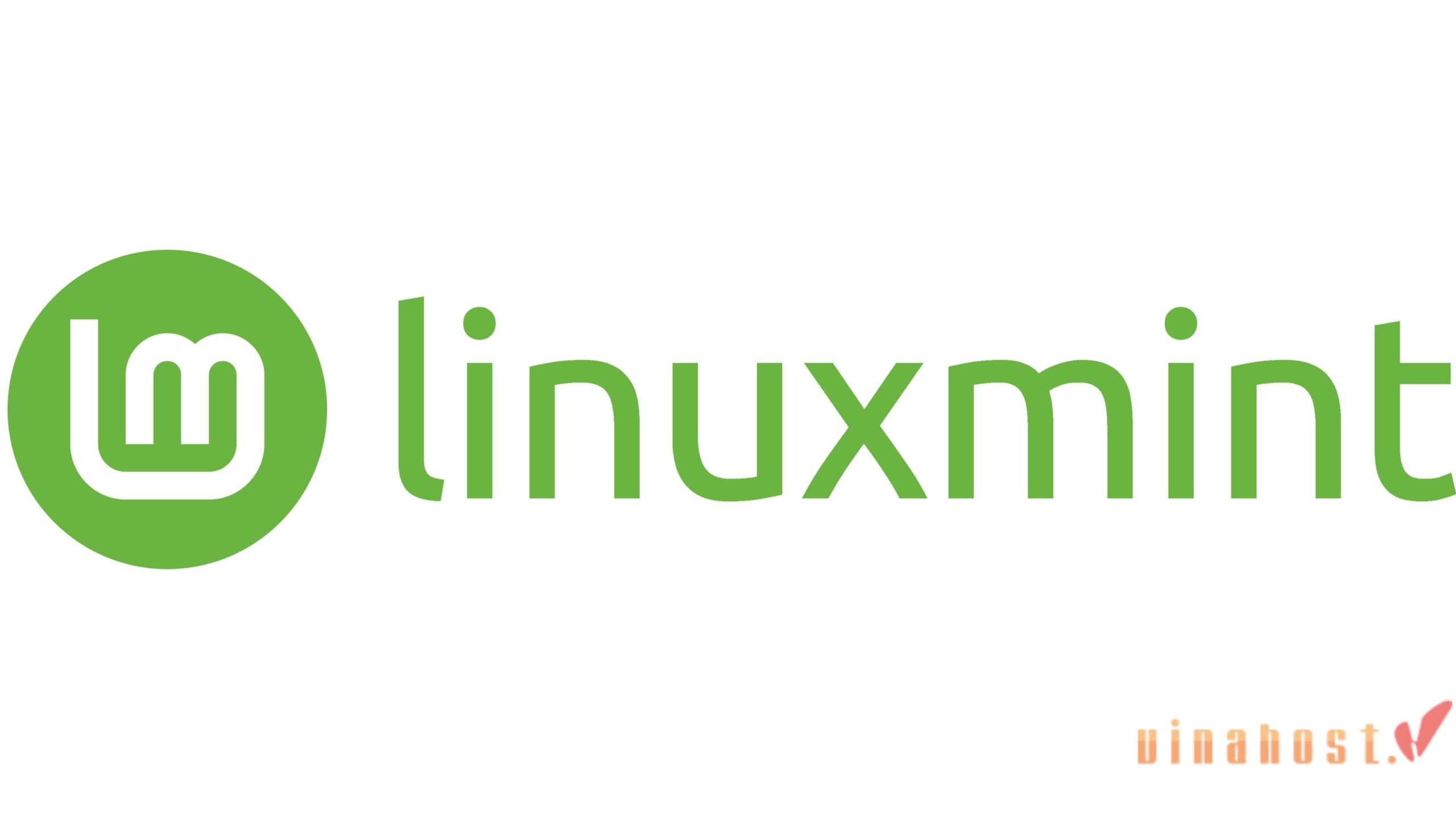
Linux Mint cung cấp ba lựa chọn môi trường desktop chính, phù hợp với nhiều nhu cầu và sở thích khác nhau của người dùng, từ người mới bắt đầu đến những ai có yêu cầu cao về hiệu năng hoặc tính tùy biến. Người dùng có thể dễ dàng chọn phiên bản Linux Mint phù hợp để tối ưu hóa trải nghiệm của mình tùy vào mục đích sử dụng và cấu hình phần cứng:
- MATE Desktop: Là phiên bản kế thừa của GNOME 2, MATE mang lại giao diện truyền thống, đơn giản và ổn định. Đây là lựa chọn lý tưởng cho người dùng ưa thích sự quen thuộc, dễ sử dụng, đặc biệt là những người lần đầu chuyển sang Linux từ các hệ điều hành như Windows.
- Cinnamon Desktop: Được phát triển bởi chính đội ngũ Linux Mint, Cinnamon là môi trường desktop hiện đại, trực quan và giàu tính năng. Nó kết hợp sự thân thiện với người dùng cùng khả năng tùy chỉnh mạnh mẽ, mang lại trải nghiệm mượt mà và hấp dẫn mà không yêu cầu quá nhiều tài nguyên phần cứng.
- Xfce Desktop: Đây là môi trường nhẹ nhất trong ba lựa chọn, nổi bật với hiệu suất cao và mức tiêu thụ tài nguyên thấp. Xfce rất thích hợp cho những máy tính cũ, cấu hình yếu hoặc người dùng muốn tối ưu hóa tốc độ hệ thống mà vẫn giữ được tính ổn định.
Xem thêm: [2025] Linux là gì | Tổng hợp kiến thức [A-Z] về HĐH Linux
2. Lịch sử hình thành và phát triển của Linux Mint
Linux Mint được hình thành bắt nguồn từ mong muốn tạo ra một bản phân phối Linux thân thiện và dễ sử dụng hơn cho người dùng phổ thông. Dự án Linux Mint được khởi xướng bởi Clement Lefebvre, một kỹ sư phần mềm người Pháp, vào năm 2006, trải qua một số giai đoạn phát triển chính sau:
Giai đoạn khởi đầu (2006-2007)
- Năm 2006: Linux Mint được khởi xướng bởi Clement “Clem” Lefebvre. Phiên bản đầu tiên, Linux Mint 1.0 “Ada”, được phát hành. Vào thời điểm đó, nó dựa trên Kubuntu (một phiên bản của Ubuntu sử dụng môi trường desktop KDE), và chủ yếu là một bản sao với một số tinh chỉnh nhỏ.
- Mục tiêu ban đầu: Clem Lefebvre nhận thấy Ubuntu tuy rất tốt nhưng vẫn còn một số hạn chế, đặc biệt là việc thiếu các codec đa phương tiện độc quyền (như MP3, Flash) do các vấn đề về bản quyền. Ông muốn tạo ra một bản phân phối có thể “hoạt động ngay khi cài đặt” (out-of-the-box), tức là người dùng có thể phát nhạc, xem phim ngay lập tức mà không cần phải cài đặt thêm.
- Năm 2007: Với phiên bản 2.0 “Barbara”, Linux Mint bắt đầu thu hút sự chú ý. Đây là thời điểm nó chuyển sang sử dụng nền tảng Ubuntu tiêu chuẩn (sử dụng GNOME desktop) thay vì Kubuntu, và tích hợp thêm các phần mềm độc quyền cũng như những công cụ riêng của Mint.
Giai đoạn phát triển mạnh mẽ và tạo dấu ấn (2008-2012)
- Năm 2008: Cộng đồng Linux Mint ngày càng lớn mạnh. Các phiên bản tiếp theo được phát hành với sự cải tiến liên tục về giao diện và chức năng. Linux Mint bắt đầu xây dựng bộ công cụ độc quyền của mình (MintTools), giúp người dùng quản lý hệ thống dễ dàng hơn.
- Sự ra đời của Cinnamon: Đây là một cột mốc cực kỳ quan trọng. Vào khoảng năm 2011-2012, Ubuntu chuyển đổi từ môi trường desktop GNOME 2 truyền thống sang GNOME 3 và sau đó là Unity với giao diện mới lạ và gây nhiều tranh cãi. Rất nhiều người dùng Linux truyền thống không hài lòng với sự thay đổi này. Để đáp ứng nhu cầu đó, đội ngũ Linux Mint đã phát triển Cinnamon, một môi trường desktop mới dựa trên GNOME 3 nhưng giữ lại giao diện truyền thống và thân thiện của GNOME 2. Giao diện này nhanh chóng trở thành “linh hồn” của Linux Mint và là lý do chính thu hút một lượng lớn người dùng.
Giai đoạn ổn định và trở thành bản phân phối phổ biến (từ 2013 đến nay)
- Tập trung vào sự ổn định: Kể từ phiên bản 13 “Maya”, Linux Mint bắt đầu sử dụng các phiên bản Ubuntu “Hỗ trợ Dài hạn” (LTS) làm nền tảng. Điều này đảm bảo rằng mỗi phiên bản chính của Linux Mint sẽ nhận được các bản cập nhật bảo mật trong nhiều năm, mang lại sự ổn định và đáng tin cậy cao cho người dùng.
- Đa dạng hóa: Linux Mint không chỉ có phiên bản Cinnamon. Họ còn phát triển các phiên bản sử dụng môi trường desktop khác như MATE (một nhánh của GNOME 2, dành cho những người muốn trải nghiệm truyền thống và nhẹ nhàng) và Xfce (một môi trường cực kỳ nhẹ, phù hợp với các máy tính cũ hoặc có cấu hình yếu).
- Mở rộng sang LMDE: Linux Mint cũng có một phiên bản đặc biệt gọi là LMDE (Linux Mint Debian Edition). Phiên bản này được xây dựng trực tiếp trên nền tảng Debian thay vì Ubuntu. Mục đích là để đảm bảo Linux Mint có thể tiếp tục phát triển ngay cả khi có bất kỳ sự thay đổi lớn nào từ phía Ubuntu trong tương lai.
Xem thêm: [2025] Unix là gì? | Tổng hợp kiến thức [A-Z] về HĐH Unix
3. Các điểm nổi bật của Linux Mint
3.1. Dễ sử dụng
Đây là một trong những ưu điểm lớn nhất của Linux Mint. Ngay từ đầu, đội ngũ phát triển đã đặt ra mục tiêu tạo ra một hệ điều hành Linux thân thiện với người dùng phổ thông, đặc biệt là những người chuyển từ Windows sang.
- Giao diện quen thuộc: Giao diện Cinnamon (mặc định của Linux Mint) được thiết kế giống với Windows truyền thống, có nút “Start”, thanh tác vụ (taskbar) và khay hệ thống (system tray) ở góc dưới cùng. Điều này giúp người dùng dễ dàng làm quen mà không cần học lại cách sử dụng.
- Cấu trúc đơn giản: Mọi thứ được sắp xếp một cách hợp lý và trực quan, từ trình quản lý file đến bảng điều khiển cài đặt (Settings).
- “Hoạt động ngay khi cài đặt” (Out-of-the-box): Sau khi cài đặt xong, bạn có thể sử dụng ngay lập tức mà không cần phải cài thêm nhiều thứ. Các codec đa phương tiện (để nghe nhạc, xem phim), font chữ và các công cụ cơ bản đã được tích hợp sẵn.
3.2. Nhiều phần mềm đi kèm
Linux Mint đi kèm với kho phần mềm phong phú để đáp ứng nhu cầu hàng ngày của người dùng:
- Bộ phần mềm văn phòng: Linux Mint tích hợp sẵn LibreOffice, một bộ phần mềm văn phòng mã nguồn mở mạnh mẽ, tương thích tốt với các định dạng của Microsoft Office (Word, Excel, PowerPoint).
- Trình duyệt web: Firefox là trình duyệt mặc định, mang lại trải nghiệm duyệt web nhanh chóng và an toàn.
- Các công cụ hệ thống: Mint có các công cụ độc quyền như MintUpdate (trình quản lý cập nhật), MintBackup (trình sao lưu) và Software Manager (kho ứng dụng), giúp việc quản lý hệ thống trở nên đơn giản hơn bao giờ hết.
3.3. Nhiều tùy chọn giao diện
Linux Mint không chỉ có một mà có tới ba phiên bản chính với các môi trường desktop khác nhau, cho phép người dùng lựa chọn giao diện phù hợp với nhu cầu và cấu hình máy tính của mình.
- Cinnamon: Môi trường desktop hiện đại, đẹp mắt và đầy đủ tính năng. Đây là phiên bản được khuyến khích sử dụng cho đa số người dùng.
- MATE: Môi trường desktop nhẹ hơn, là sự kế thừa của GNOME 2 cổ điển. MATE là lựa chọn lý tưởng cho các máy tính cũ hơn hoặc những người muốn một giao diện đơn giản, hiệu quả.
- Xfce: Môi trường desktop cực kỳ nhẹ và nhanh. Xfce tiêu thụ ít tài nguyên hệ thống nhất, rất phù hợp cho các máy tính có cấu hình yếu hoặc những người cần tối ưu hóa hiệu năng.
3.4. Hỗ trợ phần cứng tốt
Nhờ dựa trên nền tảng của Ubuntu (vốn được xây dựng trên nhân Linux), Linux Mint có khả năng hỗ trợ phần cứng rất rộng.
- Trình điều khiển (Driver) tích hợp: Hệ điều hành thường tự động nhận diện và cài đặt các driver cần thiết cho nhiều loại phần cứng, từ card đồ họa đến máy in, giúp bạn không phải mất công tìm kiếm và cài đặt thủ công.
- Hỗ trợ đa dạng: Linux Mint hoạt động tốt trên nhiều loại máy tính khác nhau, từ laptop đến máy tính để bàn, và có khả năng tương thích với nhiều hãng sản xuất phần cứng phổ biến.
3.5. Cộng đồng hỗ trợ lớn
Linux Mint có một cộng đồng người dùng và nhà phát triển rất lớn, năng động và thân thiện.
- Diễn đàn và tài liệu: Có một diễn đàn chính thức (forums.linuxmint.com) rất sôi nổi, nơi bạn có thể đặt câu hỏi và nhận được sự giúp đỡ từ hàng ngàn người dùng khác. Ngoài ra, còn có nhiều tài liệu, wiki và hướng dẫn chi tiết trên internet.
- Phát triển liên tục: Đội ngũ phát triển của Linux Mint luôn lắng nghe ý kiến từ cộng đồng để cải thiện và thêm các tính năng mới trong mỗi phiên bản.
3.6. An toàn và bảo mật

Là một hệ điều hành dựa trên Linux, Mint thừa hưởng các ưu điểm vượt trội về bảo mật.
- Ít bị tấn công: Do số lượng người dùng nhỏ hơn so với Windows, Linux Mint ít là mục tiêu của các loại virus, malware và ransomware.
- Hệ thống cập nhật an toàn: Trình quản lý cập nhật của Mint (MintUpdate) được thiết kế để phân loại các bản cập nhật theo mức độ an toàn, giúp người dùng dễ dàng lựa chọn những bản cập nhật cần thiết mà không lo ngại về rủi ro làm hỏng hệ thống.
- Mã nguồn mở: Vì mã nguồn được công khai, bất kỳ ai cũng có thể xem và kiểm tra, giúp phát hiện và vá các lỗ hổng bảo mật một cách nhanh chóng.
Xem thêm: [2025] Hệ điều hành Windows là gì? | Tìm hiểu về HĐH Windows
4. Các phiên bản của Linux Mint
4.1. Cinnamon
Đây là phiên bản chính và phổ biến nhất của Linux Mint.
Cinnamon là môi trường desktop hiện đại, đẹp mắt và được phát triển bởi chính đội ngũ Linux Mint. Nó được thiết kế để mang lại trải nghiệm người dùng quen thuộc, lấy cảm hứng từ giao diện của Windows XP/7/10. Giao diện này có các hiệu ứng động, thanh tác vụ ở phía dưới, menu Start truyền thống và khả năng tùy chỉnh cao.
Tính năng nổi bật:
- Giao diện hiện đại, bố cục tương tự Windows (Start Menu, thanh tác vụ, system tray).
- Hỗ trợ nhiều tiện ích mở rộng (applets) và theme tùy chỉnh giao diện sâu.
- Có nhiều công cụ độc quyền như Nemo File Manager, Update Manager, System Reports tích hợp sẵn.
- Tích hợp cơ chế quản lý tài nguyên thông minh, tương thích tốt với phần cứng hiện đại.
Đối tượng phù hợp: Người dùng phổ thông, chuyển từ Windows sang Linux, cần giao diện đẹp, dễ làm quen.
Yêu cầu hệ thống: Khá cao hơn so với MATE và Xfce, phù hợp với máy tính từ cấu hình trung bình trở lên.
4.2. MATE
MATE là một nhánh (fork) của môi trường desktop GNOME 2 cổ điển, được duy trì và phát triển bởi cộng đồng. Nó có giao diện truyền thống, đơn giản, tập trung vào hiệu suất và sự ổn định. So với Cinnamon, MATE tiêu thụ ít tài nguyên hệ thống hơn.
Tính năng nổi bật:
- Giao diện cổ điển, ít hiệu ứng, dễ làm quen.
- Hệ thống chạy mượt mà trên phần cứng đời cũ, đặc biệt tiết kiệm RAM và CPU.
- Bao gồm Caja File Manager, Pluma text editor, và các ứng dụng truyền thống.
Đối tượng sử dụng: Rất phù hợp cho các máy tính cũ, có cấu hình thấp hoặc những người dùng muốn một giao diện đơn giản, nhẹ nhàng và hiệu quả.
Ưu điểm: Ổn định, nhẹ, tương thích rộng.
Hạn chế: Không có hiệu ứng hiện đại, giao diện không bắt mắt như Cinnamon.
4.3. Xfce
Xfce là một môi trường desktop cực kỳ nhẹ và nhanh. Nó được xây dựng để tiêu thụ ít tài nguyên hệ thống nhất có thể, nhưng vẫn cung cấp đầy đủ các tính năng cơ bản. Mặc dù giao diện không đẹp mắt như Cinnamon, Xfce lại rất ổn định và dễ tùy biến.
Tính năng nổi bật:
- Khởi động và phản hồi cực nhanh.
- Tùy biến tương đối cao dù nhẹ.
- Tương thích rộng với nhiều phần cứng khác nhau.
Đối tượng sử dụng: Đây là lựa chọn hoàn hảo cho các máy tính rất cũ, có tài nguyên hạn chế, hoặc cho những người dùng cần một hệ thống cực kỳ nhanh và mượt mà.
Ưu điểm: Dễ sử dụng, tối giản, nhanh, phù hợp cả khi sử dụng từ xa qua SSH/VNC.
Hạn chế: Giao diện đơn giản, ít hiệu ứng, không bắt mắt.
4.4. Edge
Phiên bản Edge là một phiên bản đặc biệt của Linux Mint Cinnamon. Nó không phải là một môi trường desktop riêng, mà là một phiên bản cài đặt đi kèm với nhân Linux (Linux kernel) mới nhất.
Các phiên bản Linux Mint thông thường sử dụng kernel phiên bản cũ hơn để đảm bảo tính ổn định tối đa. Tuy nhiên, một số phần cứng mới, đặc biệt là các laptop mới ra mắt, có thể không tương thích tốt với kernel cũ. Phiên bản Edge được tạo ra để giải quyết vấn đề này, cung cấp khả năng hỗ trợ phần cứng tốt hơn cho các thiết bị hiện đại.
Tính năng nổi bật:
- Tích hợp kernel Linux mới hơn, cập nhật driver đồ họa, Wi-Fi, card âm thanh hiện đại.
- Thường sử dụng cùng giao diện Cinnamon.
Đối tượng phù hợp: Người dùng có laptop hoặc PC đời mới sử dụng phần cứng hiện đại chưa được hỗ trợ tốt trong bản kernel mặc định.
Ưu điểm: Giải quyết các vấn đề tương thích phần cứng khi cài đặt Mint lên máy đời mới.
Hạn chế: Ít ổn định hơn các bản chính thức, phát hành không thường xuyên.
4.5. LMDE
LMDE là một phiên bản đặc biệt của Linux Mint, được xây dựng trên nền tảng Debian thay vì Ubuntu.
Đây là một dự án “dự phòng” của đội ngũ Linux Mint. Họ phát triển LMDE để đảm bảo rằng nếu có bất kỳ sự thay đổi lớn nào từ Ubuntu trong tương lai, Linux Mint vẫn có thể tiếp tục tồn tại và phát triển độc lập dựa trên Debian. LMDE cung cấp trải nghiệm sử dụng gần như tương tự Linux Mint Cinnamon thông thường, nhưng nền tảng cốt lõi lại khác.
Tính năng nổi bật:
- Có đầy đủ các công cụ đặc trưng của Mint như Cinnamon, Update Manager, System Snapshots.
- Gọn nhẹ hơn, ít thay đổi hơn so với bản Ubuntu-based.
- Không có Snap, phù hợp với người dùng không thích công nghệ đóng gói này.
Đối tượng sử dụng: Dành cho những người dùng có kinh nghiệm, muốn sử dụng một phiên bản Mint gần với Debian hơn, hoặc những người quan tâm đến tính độc lập và ổn định lâu dài của hệ thống. Đối với người dùng phổ thông, phiên bản dựa trên Ubuntu vẫn là lựa chọn tốt nhất.
- Ưu điểm: Ổn định cao, nhẹ, cập nhật lâu dài.
- Hạn chế: Không tương thích với PPA Ubuntu, cộng đồng hỗ trợ ít hơn bản chính.
Xem thêm: [2025] Kernel là gì? | Phân loại & Vai trò Kernel trong HĐH
5. Ưu và nhược điểm của Linux Mint
5.1. Ưu điểm
Dễ sử dụng và quen thuộc: Đây là ưu điểm lớn nhất. Với giao diện Cinnamon được thiết kế giống Windows, Linux Mint là lựa chọn lý tưởng cho người dùng mới làm quen với Linux. Bạn sẽ không cảm thấy bỡ ngỡ khi chuyển đổi.
Hoạt động ngay khi cài đặt (Out-of-the-box): Mint tích hợp sẵn nhiều codec đa phương tiện và các driver cần thiết, cho phép bạn nghe nhạc, xem phim, và sử dụng các thiết bị phần cứng mà không cần cài đặt thêm.
Tùy biến cao: Bạn có thể dễ dàng thay đổi giao diện, cài đặt các applet và desklet (widget) để cá nhân hóa môi trường làm việc của mình.
Ổn định và bảo mật: Linux Mint dựa trên các phiên bản hỗ trợ dài hạn (LTS) của Ubuntu, đảm bảo sự ổn định và nhận được các bản cập nhật bảo mật trong nhiều năm. Hệ điều hành Linux vốn ít bị tấn công bởi virus và phần mềm độc hại hơn so với Windows.
Cộng đồng hỗ trợ lớn: Có một cộng đồng người dùng đông đảo trên diễn đàn chính thức và các trang web khác, sẵn sàng giúp đỡ bạn khi gặp vấn đề.
Nhẹ và hiệu quả: Với các phiên bản MATE và Xfce, Linux Mint có thể hoạt động mượt mà trên các máy tính cũ, giúp hồi sinh các thiết bị có cấu hình thấp.
Xem thêm: [2025] Oracle linux là gì? | Tổng quan kiến thức về Oracle Linux
5.2. Nhược điểm
Không phải là hệ điều hành phổ biến trong doanh nghiệp lớn: So với Windows hay macOS, Linux Mint ít được triển khai trong môi trường doanh nghiệp quy mô lớn do thiếu phần mềm chuyên dụng hoặc hỗ trợ kỹ thuật chuyên sâu.
Một số phần mềm chỉ hỗ trợ Windows: Một số ứng dụng đặc thù như Adobe Photoshop, AutoCAD, MS Office bản đầy đủ… không hoạt động nguyên gốc trên Linux. Dù có thể dùng Wine hoặc phần mềm thay thế, trải nghiệm vẫn không hoàn toàn như trên Windows.
Cập nhật phần mềm chậm hơn Ubuntu: Để đảm bảo tính ổn định, Linux Mint thường sử dụng các phiên bản phần mềm cũ hơn so với một số bản phân phối khác như Arch Linux. Do đó, bạn có thể không nhận được các tính năng mới nhất ngay lập tức.
Giao diện Cinnamon cần máy cấu hình trung bình trở lên: Mặc dù phiên bản Xfce rất nhẹ, nhưng phiên bản Cinnamon mặc định vẫn cần tài nguyên RAM và GPU cao hơn MATE hoặc Xfce để hoạt động mượt mà, không phù hợp với các máy tính quá cũ. Máy rất yếu có thể gặp hiện tượng giật lag nhẹ.
Thiếu sự hỗ trợ chính thức từ các nhà sản xuất phần cứng: Một số thiết bị phần cứng đời mới (Wi-Fi, GPU rời) có thể không được hỗ trợ tốt nếu dùng bản Mint thông thường, cần đến bản Edge hoặc can thiệp thủ công.
Ít trò chơi hỗ trợ: Mặc dù nền tảng chơi game trên Linux đang phát triển mạnh mẽ nhờ Steam, nhưng số lượng trò chơi được phát triển riêng cho Linux vẫn còn hạn chế so với Windows.
Xem thêm: CentOS là gì? | Tổng hợp kiến thức về hệ điều hành CentOS
6. Bảng so sánh Linux mint và Ubuntu chi tiết

Nếu bạn là người mới làm quen với Linux, mong muốn sử dụng một hệ điều hành dễ sử dụng, ổn định, có giao diện quen thuộc và hoạt động tốt ngay khi cài đặt thì hãy chọn Linux Mint. Đây cũng là giải pháp phù hợp nếu bạn đang sử dụng các thiết bị đời cũ.
Ngược lại, nếu bạn muốn trải nghiệm những công nghệ và phần mềm mới nhất, thích một giao diện hiện đại và tối giản, hoặc cần một cộng đồng hỗ trợ lớn nhất có thể thì hãy sử dụng Ubuntu.
Để có cơ sở cụ thể hơn khi quyết định, bạn có thể xem qua bảng so sánh so sánh Linux mint và Ubuntu của VinaHost bên dưới nhé:
| Tiêu chí | Linux Mint | Ubuntu |
| Dựa trên nền tảng | Dựa trên Ubuntu LTS (hoặc Debian với phiên bản LMDE) | Dựa trên Debian |
| Giao diện mặc định | Cinnamon (hoặc MATE, Xfce) – giống Windows truyền thống | GNOME (kể từ phiên bản 17.10 trở đi) – hiện đại, tối giản |
| Mức độ thân thiện người mới | Rất thân thiện, dễ sử dụng, thao tác quen thuộc với người dùng Windows | Tốt, nhưng có thể mất thời gian làm quen với GNOME |
| Hiệu năng | Nhẹ hơn Ubuntu (nhất là với MATE hoặc Xfce), tối ưu cho máy cấu hình yếu | Nặng hơn một chút do GNOME chiếm tài nguyên nhiều hơn |
| Phần mềm cài sẵn | Bao gồm đầy đủ phần mềm thiết yếu: codec, media player, Office, v.v. | Thiếu một số codec đa phương tiện, cần cài thêm sau khi cài hệ điều hành |
| Quản lý phần mềm | Mint Software Manager (nhẹ, dễ dùng, thân thiện) | Ubuntu Software Center (đầy đủ nhưng đôi khi chậm và nặng) |
| Kho phần mềm (repositories) | Dùng chung với Ubuntu (APT), có thêm kho riêng của Linux Mint | Kho phần mềm phong phú của Ubuntu |
| Cập nhật hệ thống | Cập nhật có kiểm soát, phân cấp mức độ an toàn, giúp hạn chế lỗi phát sinh | Tự động cập nhật theo hệ thống, ít phân loại mức độ cập nhật |
| Tùy biến | Dễ dàng tùy chỉnh, đặc biệt với giao diện Cinnamon | GNOME hạn chế tùy chỉnh hơn, cần thêm tiện ích mở rộng |
| Hỗ trợ phần cứng | Tốt, nhưng phụ thuộc vào Ubuntu | Rất tốt, do được Canonical đầu tư tối ưu phần cứng rộng rãi |
| Hỗ trợ cộng đồng | Cộng đồng lớn, tài liệu dễ tìm kiếm, nhưng không chính thức như Ubuntu | Cộng đồng cực lớn, có Canonical hỗ trợ chính thức |
| Phát hành phiên bản mới | 6 tháng/lần (theo Ubuntu), ưu tiên bản LTS | 6 tháng/lần, có bản LTS (dài hạn – 5 năm) và bản thường (9 tháng) |
| Mức độ ổn định | Rất cao, đặc biệt là bản dựa trên Ubuntu LTS | Ổn định, nhưng phiên bản mới có thể có thay đổi lớn (như thay đổi GNOME) |
| Dành cho ai? | Người mới chuyển từ Windows, người dùng phổ thông, máy cũ | Người dùng Linux lâu năm, doanh nghiệp, phát triển phần mềm |
Xem thêm: [2025] Ubuntu là gì? | [So Sánh] HĐH Ubuntu & Windows
7. Hướng dẫn cách cài đặt Linux Mint chi tiết
7.1. Cấu hình cài đặt Linux Mint tối thiểu
Để cài đặt và sử dụng Linux Mint một cách cơ bản, bạn cần một chiếc máy tính đáp ứng các yêu cầu tối thiểu sau:
- RAM: 1 GB (khuyến nghị 2 GB để có trải nghiệm mượt mà hơn).
- Dung lượng ổ đĩa: 15 GB trống (khuyến nghị 20 GB để đủ không gian cho các phần mềm và tệp tin cá nhân).
- Độ phân giải màn hình: 1024 × 768 pixels.
- Bộ xử lý (CPU): Bất kỳ bộ xử lý nào hỗ trợ kiến trúc 64-bit.
- Thiết bị cài đặt: Cần một cổng USB để tạo USB cài đặt.
Các yêu cầu trên áp dụng cho cả ba phiên bản chính của Linux Mint (Cinnamon, MATE và Xfce). Tuy nhiên, nếu máy tính của bạn có cấu hình thấp, phiên bản MATE và Xfce sẽ mang lại hiệu suất tốt hơn do chúng nhẹ và tiêu thụ ít tài nguyên hệ thống hơn so với phiên bản Cinnamon.
Các phiên bản Linux Mint mới hơn đã ngừng hỗ trợ kiến trúc 32-bit. Vì vậy, bạn nên đảm bảo máy tính của mình có bộ xử lý 64-bit. Mặc dù 1 GB RAM có thể đủ để cài đặt, nhưng 2 GB RAM sẽ giúp bạn sử dụng các tác vụ hàng ngày như duyệt web, xem video và mở nhiều ứng dụng một cách thoải mái hơn.
7.2. Chuẩn bị ổ đĩa chứa file iso
Sau khi đã biết về cấu hình tối thiểu, bước tiếp theo là chuẩn bị ổ đĩa để cài đặt Linux Mint. Đây là quá trình bạn sẽ tạo một USB cài đặt (còn gọi là USB bootable). Bạn sẽ cần một chiếc USB có dung lượng tối thiểu 4GB và bắt đầu thực hiện các bước sau:
Bước 1: Tải file ISO của Linux Mint
Truy cập trang web chính thức của Linux Mint tại https://linuxmint.com/download.php, chọn phiên bản phù hợp (Cinnamon, MATE hoặc Xfce) và tải về file ISO tương ứng với hệ thống của bạn (thường là 64-bit).
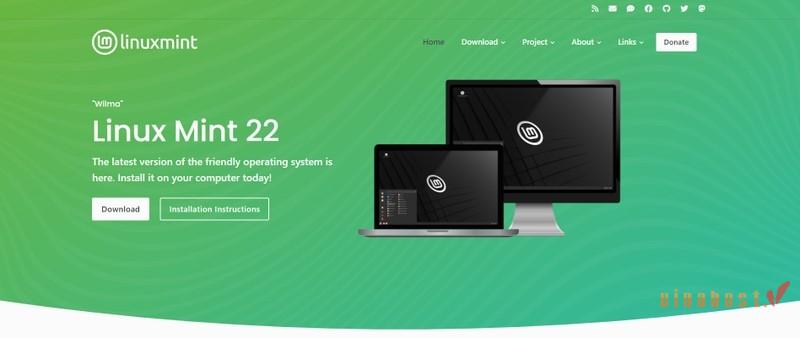
Bước 2: Chuẩn bị USB (hoặc DVD)
- USB: Dung lượng tối thiểu 4GB (khuyến nghị 8GB để đảm bảo đủ chỗ).
- DVD: Nếu bạn sử dụng ổ đĩa quang, cần một đĩa DVD trắng và đầu ghi đĩa trên máy.
Bước 3: Tạo USB boot từ file ISO
Bạn cần phần mềm tạo USB khởi động từ file ISO. Một số công cụ phổ biến gồm:
- Rufus (trên Windows): Giao diện đơn giản, hỗ trợ chuẩn UEFI và Legacy.
- balenaEtcher (đa nền tảng): Dễ sử dụng và tương thích với Linux, macOS và Windows.
- UNetbootin: Lựa chọn truyền thống, nhưng giao diện không còn hiện đại.
Với Rufus, bạn chọn file ISO vừa tải, chọn đúng USB và định dạng phân vùng phù hợp (MBR hoặc GPT tùy theo BIOS hoặc UEFI), sau đó nhấn “Start” để tạo USB boot.
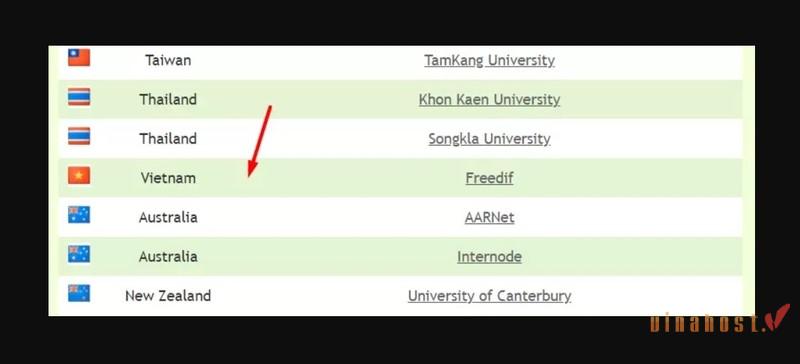
Quá trình ghi tệp tin .iso vào USB sẽ mất vài phút. Sau khi hoàn tất, bạn đã có một chiếc USB cài đặt Linux Mint sẵn sàng để sử dụng. Tất cả dữ liệu trên USB sẽ bị xóa trong quá trình này, vì vậy hãy sao lưu trước nếu cần.
Sau khi đã có chiếc USB cài đặt, bạn sẽ chuyển sang bước tiếp theo, đó là khởi động máy tính từ USB để bắt đầu quá trình cài đặt Linux Mint.
7.3. Cài đặt Linux Mint
Sau khi đã chuẩn bị xong ổ đĩa USB (hoặc DVD) chứa file ISO, bạn có thể tiến hành cài đặt Linux Mint lên máy tính theo các bước sau:
Khởi động từ USB/DVD
- Cắm USB (hoặc cho đĩa DVD vào ổ).
- Khởi động lại máy tính và vào BIOS/UEFI bằng cách nhấn phím như F2, F12, DEL hoặc ESC tùy dòng máy.
- Khi hệ thống đã khởi động, chọn Start Linux Mint để bắt đầu quá trình cài đặt.
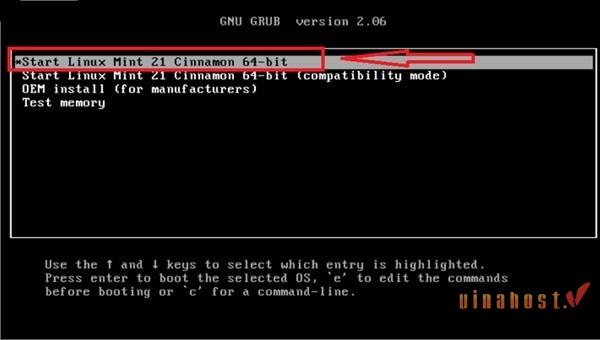
Chạy chế độ Live (dùng thử)
Linux Mint sẽ khởi động vào chế độ Live, cho phép bạn trải nghiệm hệ điều hành mà chưa cần cài đặt. Bạn có thể dùng thử giao diện, kiểm tra kết nối mạng, phát video hoặc mở trình duyệt.
Nhấn vào biểu tượng “Install Linux Mint” trên màn hình để bắt đầu quá trình cài đặt.
Thiết lập ngôn ngữ và bố cục bàn phím
Chọn ngôn ngữ hiển thị (mặc định là tiếng Anh, bạn có thể chọn tiếng Việt nếu muốn) và bố cục bàn phím phù hợp. Linux Mint sẽ tự động tạo phân vùng cần thiết cho OS, bạn cần xác nhận đồng ý định dạng đĩa và chọn múi giờ mình muốn.
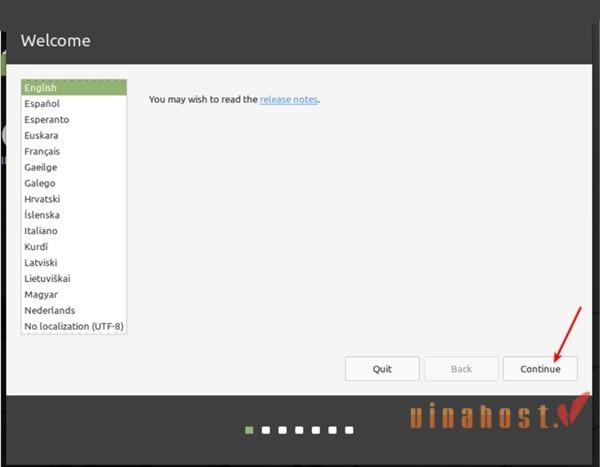
Linux Mint sẽ tự động tạo phân vùng cần thiết cho OS, bạn cần xác nhận đồng ý định dạng đĩa và chọn múi giờ mình muốn.
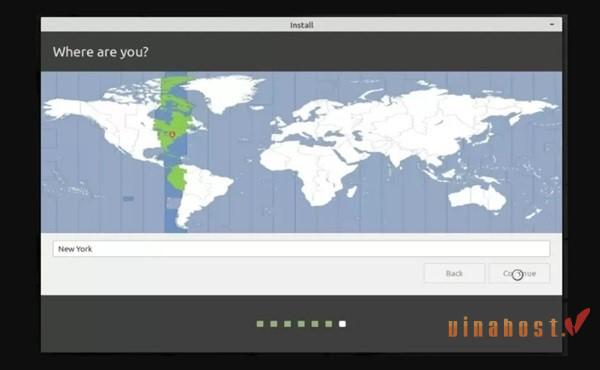
Kết nối Internet (nếu có)
Hệ thống sẽ yêu cầu kết nối Wi-Fi (nếu chưa kết nối bằng dây). Bước này không bắt buộc, nhưng nên có để cài thêm codec và cập nhật trong quá trình cài đặt.
Cài đặt phần mềm bổ sung
Bạn sẽ được hỏi có muốn cài thêm codec đa phương tiện không (video, nhạc, định dạng nén…). Nên chọn Install third-party software để hỗ trợ đầy đủ sau khi cài xong.
Phân vùng ổ đĩa
Linux Mint cho phép bạn chọn:
- Erase disk and install Linux Mint: Xóa toàn bộ ổ đĩa và cài Mint (nên sao lưu dữ liệu trước).
- Install alongside Windows: Giữ lại Windows, cài song song Mint.
- Something else: Tùy chọn nâng cao để chia phân vùng thủ công.
Nếu không quen với việc phân vùng, bạn nên chọn phương án tự động hoặc song song để tránh lỗi.
Thiết lập tài khoản người dùng
Bạn sẽ cần đặt tên máy tính, tên người dùng, mật khẩu đăng nhập và chọn cách đăng nhập (tự động hoặc yêu cầu mật khẩu mỗi lần khởi động).
Tiến trình cài đặt
Hệ thống sẽ bắt đầu sao chép và cài đặt các tập tin. Quá trình này mất khoảng 10–30 phút tùy cấu hình máy. Bạn có thể xem giới thiệu về Linux Mint trong khi chờ.
Khởi động lại hệ thống:
Sau khi cài đặt hoàn tất, hệ thống sẽ yêu cầu khởi động lại. Rút USB/DVD khi được nhắc và để máy khởi động vào Linux Mint. Đăng nhập bằng mật khẩu bạn đã tạo và bạn sẽ thấy màn hình Welcome của Linux Mint.
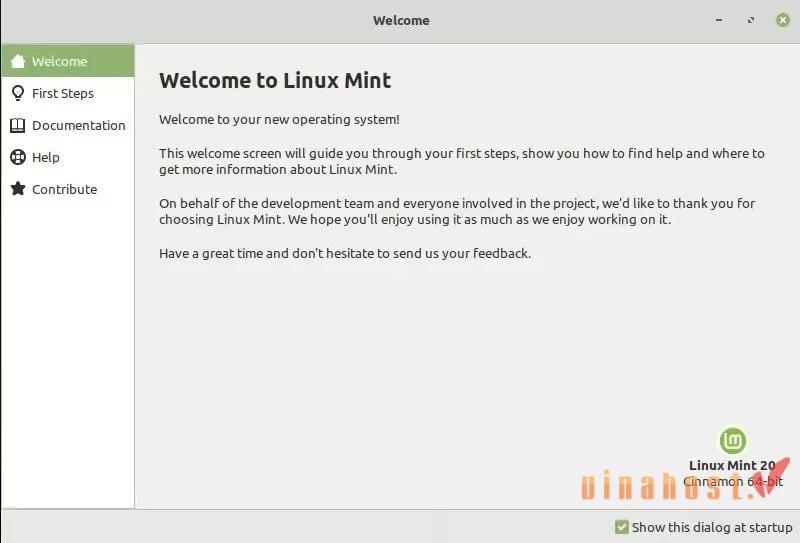
Lúc này, bạn đã hoàn tất quá trình cài đặt Linux Mint và có thể bắt đầu sử dụng hệ điều hành một cách đầy đủ. Bạn nên kiểm tra các trình điều khiển phần cứng, cập nhật hệ thống, và cài thêm phần mềm cần thiết để có trải nghiệm tốt nhất.
Xem thêm: Ubuntu Cloud Server: Ứng dụng thực tế và xu hướng tương lai
8. Một số câu hỏi liên quan đến Linux Mint
8.1. Liệu Linux Mint có phù hợp cho người mới bắt đầu không?
Có, theo đánh giá chuyên môn thì Linux Mint là một trong những bản phân phối Linux phù hợp nhất cho người mới bắt đầu.
Linux Mint được biết đến rộng rãi nhờ sự thân thiện và dễ sử dụng, đặc biệt với những người mới chuyển từ Windows. Giao diện Cinnamon mặc định của Mint được thiết kế quen thuộc, với thanh tác vụ và menu Start giống như Windows truyền thống, giúp bạn không mất nhiều thời gian để làm quen.
Hệ thống cũng được cài sẵn đầy đủ các phần mềm thiết yếu như trình duyệt, bộ công cụ văn phòng và các codec đa phương tiện, giúp tiết kiệm thời gian cấu hình ban đầu. Trình quản lý phần mềm của Mint đơn giản, dễ thao tác, cho phép cài đặt và gỡ bỏ ứng dụng một cách trực quan mà không cần dùng đến dòng lệnh.
Bên cạnh đó, Linux Mint còn nổi bật về sự ổn định, nhẹ, phù hợp cho cả các máy tính có cấu hình thấp. Với một cộng đồng người dùng rộng lớn và nhiều tài liệu hướng dẫn có sẵn, người mới sẽ không gặp khó khăn khi tìm kiếm sự hỗ trợ. Tất cả những yếu tố này khiến Linux Mint trở thành một sự lựa chọn an toàn và hiệu quả cho người dùng mới tiếp cận với Linux.
8.2. Liệu Linux Mint có hỗ trợ các ứng dụng Microsoft Office và Adobe Photoshop không?
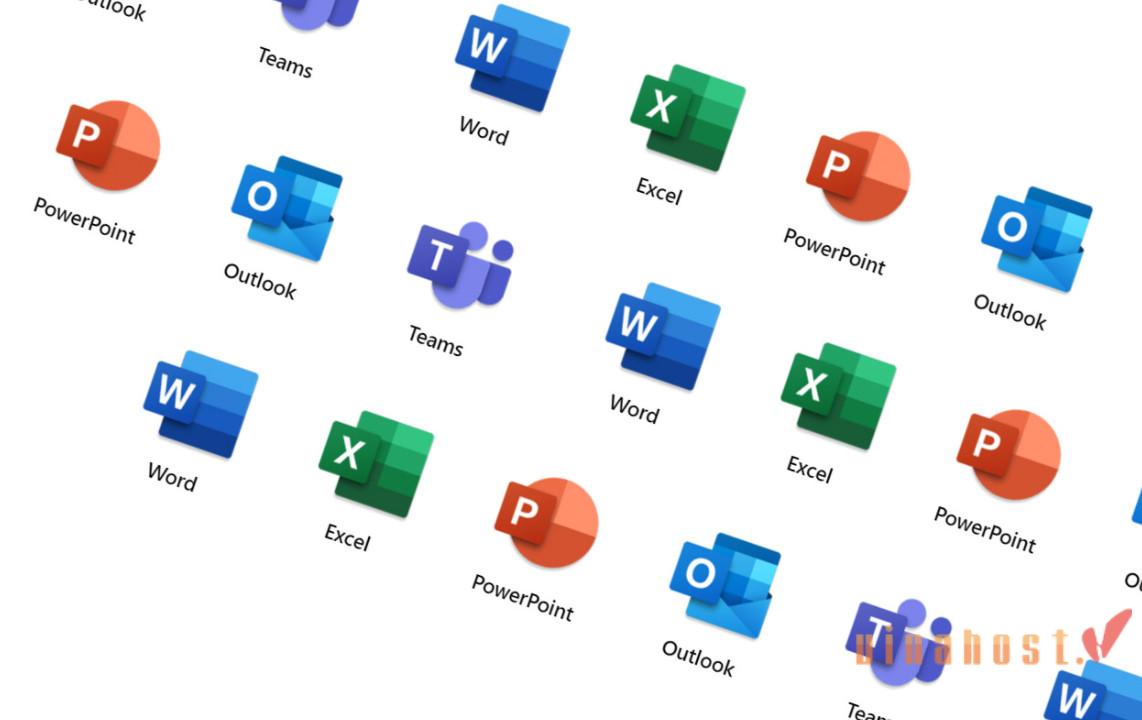
Linux Mint không hỗ trợ trực tiếp cài đặt các ứng dụng Microsoft Office và Adobe Photoshop phiên bản dành cho Windows, tuy nhiên người dùng vẫn có một số lựa chọn thay thế và giải pháp để sử dụng các phần mềm này trên hệ điều hành Linux Mint.
Đối với Microsoft Office, người dùng có thể:
- Sử dụng bản Office Online miễn phí qua trình duyệt (Word, Excel, PowerPoint đều hoạt động tốt).
- Cài đặt LibreOffice – bộ công cụ văn phòng mã nguồn mở đi kèm sẵn trong Linux Mint, tương thích khá tốt với định dạng của Microsoft Office.
- Cài bản Microsoft Office dành cho Windows thông qua Wine hoặc PlayOnLinux, tuy nhiên độ ổn định còn phụ thuộc vào phiên bản Office và cấu hình hệ thống.
Với Adobe Photoshop, người dùng có thể:
- Cài đặt thông qua Wine hoặc Crossover, tuy nhiên không phải phiên bản nào cũng chạy mượt và đầy đủ tính năng.
- Sử dụng giải pháp thay thế như GIMP, một phần mềm chỉnh sửa ảnh mạnh mẽ và miễn phí, có thể mở được file PSD và hỗ trợ nhiều tính năng nâng cao.
8.3. Liệu có thể cài đặt thêm phần mềm trên Linux Mint từ các nguồn bên ngoài không?
Có, người dùng hoàn toàn có thể cài đặt thêm phần mềm trên Linux Mint từ các nguồn bên ngoài, không chỉ giới hạn trong kho phần mềm chính thức. Linux Mint hỗ trợ nhiều phương thức cài đặt linh hoạt như:
Sử dụng tệp tin DEB
Tệp tin DEB là định dạng gói cài đặt tiêu chuẩn của Debian và Ubuntu, nền tảng của Linux Mint. Chúng tương tự như các tệp tin .exe trên Windows.
Bạn có thể tải tệp tin .deb từ trang web chính thức của nhà phát triển (ví dụ như Chrome, Visual Studio Code). Sau đó, bạn chỉ cần nhấp đúp chuột vào tệp tin đó, và hệ thống sẽ tự động mở trình quản lý gói để bạn cài đặt.
Sử dụng PPA (Personal Package Archive)
PPA là một kho lưu trữ phần mềm cá nhân. Các nhà phát triển thường sử dụng PPA để cung cấp các phiên bản phần mềm mới hơn so với trong kho ứng dụng chính thức, hoặc để cung cấp các phần mềm chưa được đưa vào kho chính thức.
Bạn sẽ sử dụng dòng lệnh Terminal để thêm PPA vào hệ thống của mình, sau đó cập nhật danh sách gói và cài đặt phần mềm.
- sudo add-apt-repository ppa:<tên_ppa>
- sudo apt update
- sudo apt install <tên_phần_mềm>
Lưu ý: PPA là một nguồn bên ngoài, vì vậy bạn nên thêm PPA từ các nguồn đáng tin cậy.
Sử dụng AppImage, Snap hoặc Flatpak:
Đây là những định dạng gói ứng dụng hiện đại, cho phép đóng gói toàn bộ ứng dụng và các thư viện phụ thuộc vào một tệp tin duy nhất. Điều này giúp ứng dụng hoạt động trên nhiều bản phân phối Linux khác nhau mà không cần phải cài đặt thêm các thư viện hệ thống.
- Flatpak: Linux Mint hỗ trợ Flatpak rất tốt và có sẵn trong trình quản lý phần mềm. Bạn có thể cài đặt Flatpak từ kho ứng dụng Flathub, kho ứng dụng Flatpak lớn nhất hiện nay.
- Snap: Linux Mint mặc định vô hiệu hóa Snap, nhưng bạn có thể dễ dàng kích hoạt lại nếu muốn.
- AppImage: Bạn chỉ cần tải tệp tin AppImage về, cấp quyền thực thi cho nó và chạy. Nó không cần cài đặt và có thể chạy được từ bất kỳ đâu.
Biên dịch từ mã nguồn
Đây là phương pháp nâng cao, thường được các nhà phát triển sử dụng. Bạn sẽ tải mã nguồn của phần mềm về và tự biên dịch (compile) nó thành một chương trình chạy được trên hệ thống của mình.
Thông thường sẽ cần một vài lệnh dòng lệnh để thực hiện. Tuy nhiên, phương pháp này đòi hỏi người dùng phải có kiến thức kỹ thuật và thường không cần thiết cho người dùng phổ thông.
Xem thêm: Hệ điều hành MacOS là gì? | So sánh hệ điều hành MacOS & Windows
9. Tổng kết
Có thể thấy Linux Mint có tiềm năng phát triển rất lớn trong tương lai vì là một hệ điều hành thân thiện, dễ tiếp cận, phù hợp với số đông người dùng. Chúng tôi tin rằng chỉ cần giữ được triết lý thiết kế thực tế, giao diện thân thiện và có cộng đồng hỗ trợ tích cực, Linux Mint sẽ tiếp tục duy trì vị trí vững chắc trong số các bản phân phối Linux phổ biến nhất hiện nay.
Qua bài viết trên, VinaHost hi vọng rằng bạn đã hiểu rõ Linux Mint là gì cũng như biết cách tự cài đặt Linux Mint. Bạn có thể xem thêm các bài viết thú vị khác tại Blog của VinaHost và đừng ngại ngần liên hệ với chúng tôi nếu cần hỗ trợ nhé:
- Email: support@vinahost.vn
- Hotline: 1900 6046
- Livechat: https://livechat.vinahost.vn/
Xem thêm một số bài viết khác:
Arch Linux là gì? | Cách Cài đặt & Cấu hình Arch Linux
Fedora là gì? | Hướng dẫn Cài đặt & Cấu hình Fedora A-Z
[2025] Rocky Linux là gì? | Tổng quan kiến thức về Rocky Linux
[2025] Red Hat Enterprise Linux là gì? | Tổng quan kiến thức
 Tiếng Việt
Tiếng Việt English
English 简体中文
简体中文
































































































